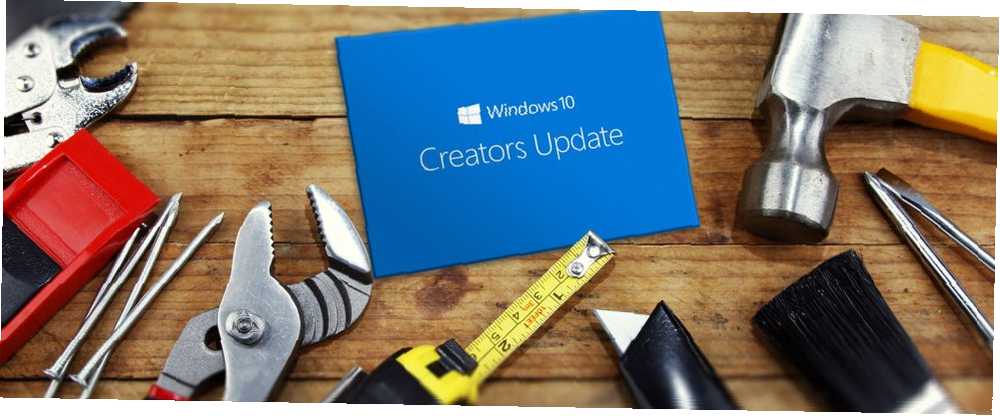
Edmund Richardson
0
1952
286
Aktualizace tvůrců systému Windows 10 je v současné době k dispozici uživatelům po celém světě. Pokud vám tato aktualizace dosud nebyla nabídnuta, můžete očekávat, že v příštích několika týdnech přistane ve vašem systému (i když existují způsoby okamžité aktualizace Jak získat aktualizaci Windows 10 Creators Update Jak získat aktualizaci Windows 10 Creators Update) Aktualizace pro tvůrce systému Windows 10 bude nyní spuštěna v dubnu. Jste ochotni to vyzkoušet? Nebo byste se tomu raději vyhnuli? Ukážeme vám, jak získat Windows 10 1703 podle vlastního plánu. Pokud jste zoufalí).
Aktualizace přináší řadu nových funkcí 11+ Nové funkce přicházející do systému Windows 10 v roce 2017 11+ Nové funkce přicházející do systému Windows 10 v roce 2017 Aktualizace tvůrců systému Windows 10 je naplánována na jaro 2017. Zkompilovali jsme největší aktualizace a nové funkce, které si můžete prohlédnout vpřed na. a aplikací, jakož i vylepšené zabezpečení Co dělá Windows 10 „Creators Update“ pro zabezpečení? Co dělá Windows 10 „Creators Update“ pro zabezpečení? Co můžeme očekávat v nadcházející aktualizaci Windows 10 „Creators Update“, která bude nastavena na začátek roku 2017? Odkud pochází bezpečnostní posílení? Podívejme se na Windows 10 Build 1703. Malování bylo přepracováno, je zde nová funkce Cortany a můžete očekávat přepracované možnosti personalizace.
Než se však podíváte na všechny vzrušující nové věci, musíte se ujistit, že jste správně nastavili operační systém. Co je třeba udělat, jakmile nainstalujete aktualizaci Windows 10 Creators Update.
1. Zakažte reklamy Průzkumníka souborů
Není už nikde v bezpečí před reklamami? Očekáváme, že budou v televizi a na webu, ale vidět je přímo v souborovém systému Windows je zcela jiná záležitost.
Ve výchozím nastavení aplikace Průzkumník souborů obsahuje reklamy. Není divu, že rozhodnutí Microsoftu rozzlobilo uživatele.
Upřímně řečeno, nový “Vlastnosti” by nemělo být žádným překvapením. Windows Insider Preview build 14901 obsahoval oznamovací lištu v horní části Průzkumníka souborů již v srpnu 2016. Microsoft trval na tom, že tato funkce byla “produktové vzdělávání” - můžete vyvodit své vlastní závěry o tom, co to znamená v non-corporate mluvit.
V současné době se reklamy týkají pouze produktů společnosti Microsoft. Uživatelé hlásí, že aplikace Office 365 a OneDrive se významně objevily. Jak dlouho však potrvá, než uvidíme cílené reklamy na služby třetích stran? Pravděpodobně brzy. Naštěstí existuje způsob, jak zakázat reklamy Jak zakázat reklamy v Průzkumníku souborů systému Windows 10 Jak zakázat reklamy v Průzkumníku souborů systému Windows 10 Systém Windows 10 nacpal do OS více reklam než jakákoli předchozí verze. Nedávno jste možná začali vidět reklamy v Průzkumníku souborů. Zde je návod, jak je zakázat. .
Vydejte se Ovládací panely> Možnosti Průzkumníka souborů, nebo jen napište Možnosti Průzkumníka souborů v Cortaně.
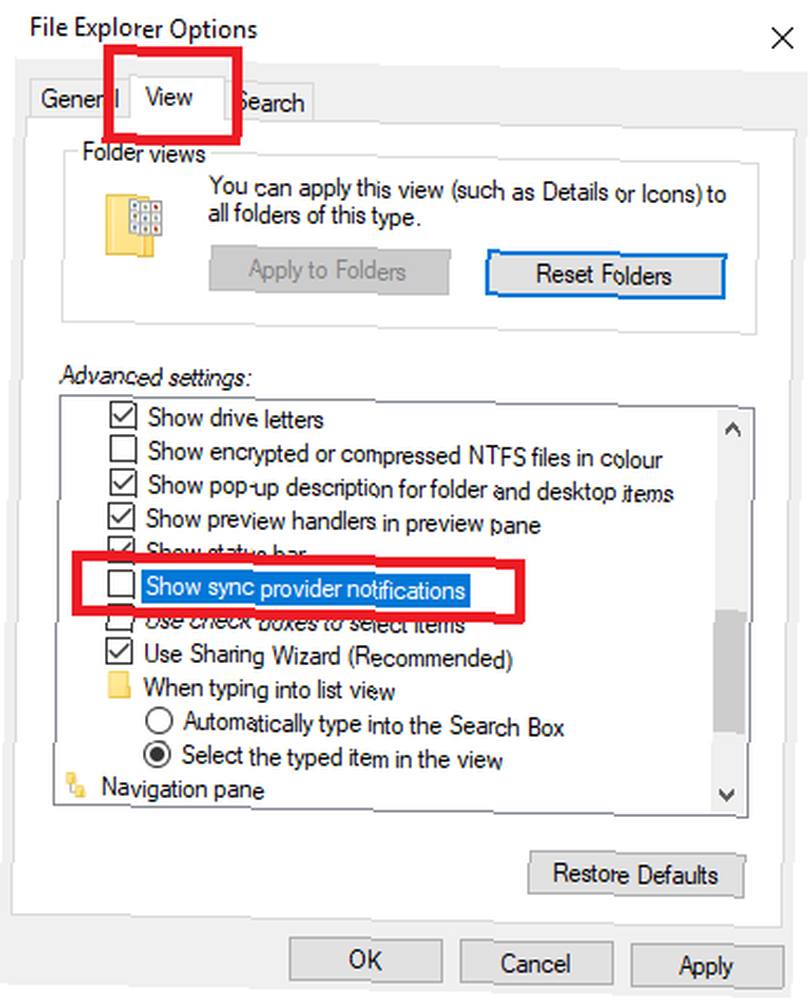
Dále vyberte Pohled kartu a přejděte dolů na Zobrazit oznámení poskytovatele synchronizace. Zrušte zaškrtnutí políčka, klikněte na Aplikovat, a máte hotovo.
2. Nastavte Windows Night Light
Jedna z nejžádanějších funkcí se konečně dostala do aktualizace Windows 10 Creators Update. To je “filtr modrého světla” s názvem Night Light Snižte oční napětí a spánek lépe s touto novou funkcí systému Windows 10 Snižte oční napětí a spánek lépe s touto novou funkcí systému Windows 10 V aktualizaci Windows 10 Creators Update nemusíte používat samostatnou aplikaci k filtrování modrého světla v noci . Zde je návod, jak zapnout noční světlo a zachránit oči nějaké potíže. .
Není to tak bohaté na funkce jako možnosti třetích stran, jako je Flux, ale pokud se chcete vyhnout nepůvodním aplikacím, funguje to dobře.
Filtrování emisí modrého světla obrazovky večer může teoreticky snížit namáhání očí a zlepšit vaše spánkové vzorce. Může F.lux a noční posun opravdu zlepšit vaše návyky spánku? Může F.lux a noční posun opravdu zlepšit vaše spánkové návyky? Nadměrné používání počítačů, tabletů a chytrých telefonů může vést ke zhoršení kvality spánku - ale aplikace jako F.lux a Night Shift tyto účinky skutečně potlačují? Věda je v tom docela jasná. . Při vystavení umělému modrému světlu lidské tělo snižuje množství produkovaného melatoninu a zvyšuje jeho srdeční frekvenci, tělesnou teplotu a celkovou bdělost.
Pokud si chcete užít lepší noční spánek (kdo ne ?!), stojí za to strávit pár minut nastavením nové funkce Night Light.
Navigovat do Start> Nastavení> Systém> Displej a přepněte jezdec vedle Noční světlo.
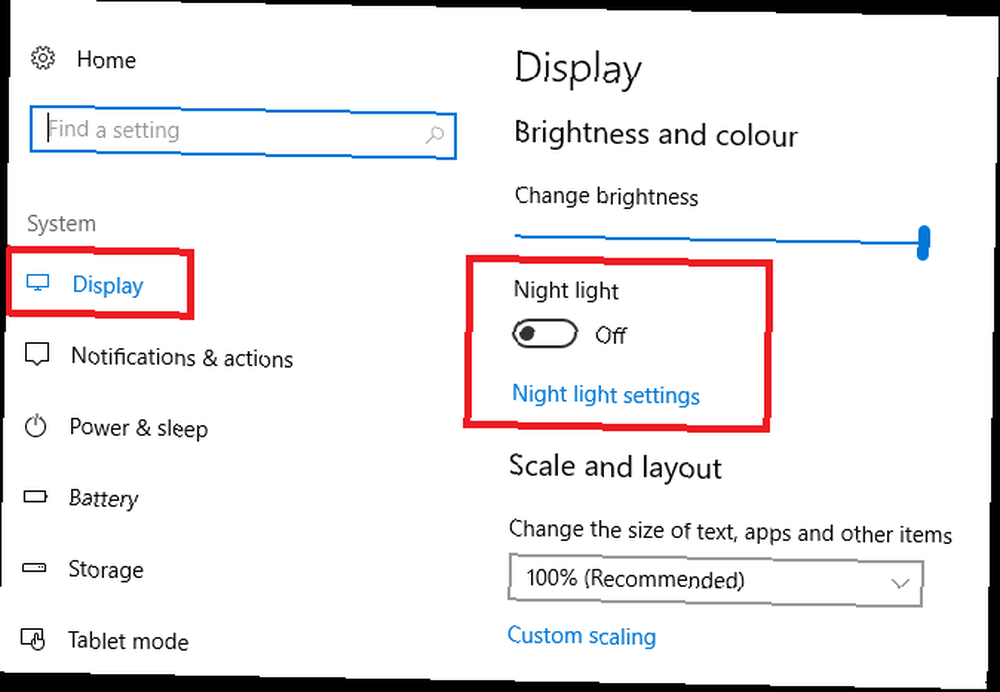
Dále klikněte na Nastavení nočního světla přizpůsobit aplikaci. Můžete změnit teplotu barev a naplánovat časy, kdy se aplikace má zapnout. Pokud máte Poziční služby povoleno, může se automaticky zapojit při západu slunce. Pokud tak neučiníte, musíte zadat hodiny ručně.
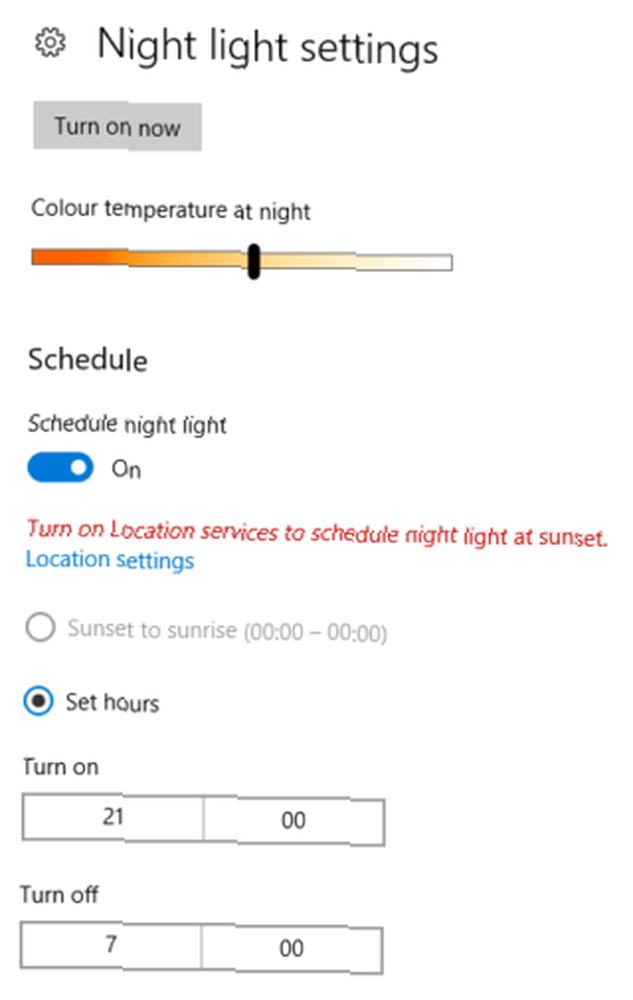
3. Centrum zabezpečení programu Windows Defender
Další novou funkcí, kterou můžete očekávat, je Centrum zabezpečení programu Windows Defender. Jeho cílem je nabídnout jednotné kontaktní místo pro ochranu vás a vašeho systému před bezpečnostními hrozbami.
Pokud si nejste jisti, jak se nejlépe bránit před viry, malwarem a phishingovými útoky, je to užitečný doplněk k operačnímu systému.
Na systémové liště uvidíte ikonu aplikace. Klikněte na něj a dostanete seznam akcí, které můžete podniknout, abyste se lépe chránili. Projděte si různá doporučení a okamžitě budete v bezpečí.

Ale je tu flip-side, oznámení mohou být nepříjemné, zejména pokud jste již dobře obeznámeni se správou systému a zabezpečení. Nekonečné “Doporučení pro baterie” jsou obzvláště nepříjemné.
Aplikaci a související upozornění můžete trvale vypnout tím, že ji při spuštění deaktivujete. lis Ctrl + Alt + Delete a vyberte Správce úloh. Dále klikněte na Více informací a vydejte se na Spuštění Tab.
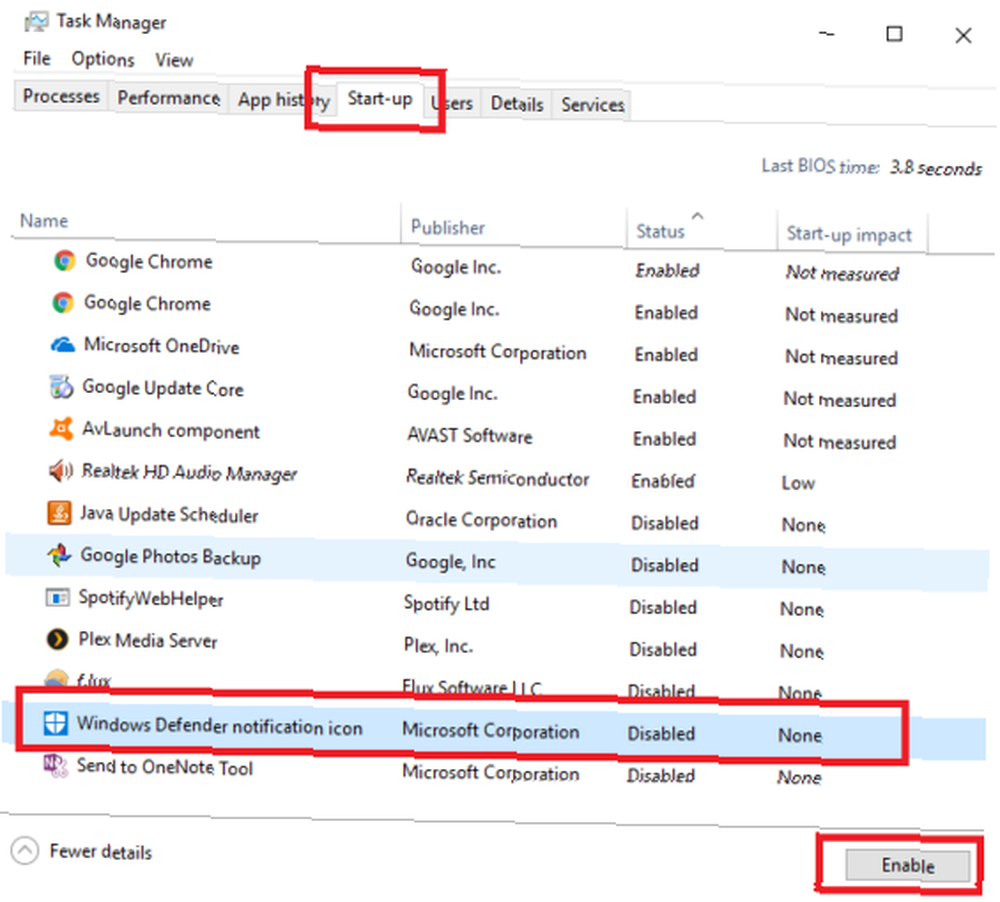
Vyhledejte a zvýrazněte Ikona oznámení programu Windows Defender, potom klikněte na Zakázat v pravém dolním rohu.
4. Upravte nastavení ochrany osobních údajů
Tohle je těžké minout, ale je důležité, abyste si přečetli informace na obrazovce: neklepejte slepě na možnosti.
Když se aktualizace tvůrců načte poprvé, zobrazí se okno podobné níže. Neklikejte Připomeň mi později, je třeba zkontrolovat některá důležitá nastavení.
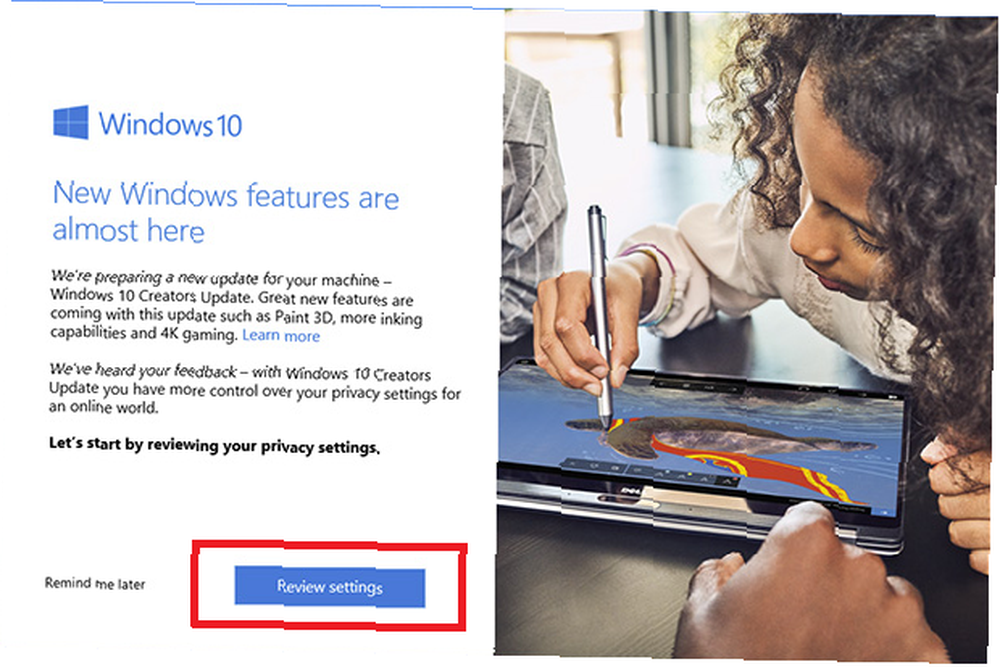
Aplikace vám poskytne pět možností ochrany soukromí a Windows 10: Váš průvodce po Windows Telemetry Ochrana osobních údajů a Windows 10: Váš průvodce po Windows Telemetry S příchodem aktualizace Windows 10 Creator's se Microsoft zdá být transparentnější, pokud jde o jejich data shromažďovací činnosti. Zjistěte, kolik se shromažďuje a co můžete dělat. pro vyladění.
Možnosti ochrany osobních údajů pro aktualizaci Windows 10 Creators Update jsou:
- Umístění - Aplikace a služby si budou moci vyžádat vaši polohu a data mohou být zaslána společnosti Microsoft.
- Rozpoznávání řeči - Toto nastavení umožňuje plynulejší interakci s Cortanou. Microsoft může data znovu obdržet.
- Diagnostika - Podle informací na obrazovce to společnosti Microsoft umožňuje shromažďovat data o používání prohlížeče, používání aplikace, použití funkcí a dokonce i psaní.
- Zkušenosti na míru s diagnostickými daty - Společnost Microsoft použije výše uvedená diagnostická data k nabídnutí produktů a služeb.
- Relevantní reklamy - Společnost Microsoft shromáždí využití vaší aplikace a použije ji k zasílání reklam třetích stran.
Je zřejmé, že tato oprávnění jsou noční můrou pro uživatele, kteří si uvědomují soukromí. Existuje však kompromis: deaktivace některých funkcí, jako jsou lokalizační data a rozpoznávání řeči, bude bránit hodnotě některých nejlepších funkcí operačního systému. Musíte se rozhodnout, jaká úroveň vniknutí je pro vás nejvhodnější.
5. Výchozí aplikace
Někteří uživatelé hlásili, že aktualizace tvůrců resetovala jejich výchozí aplikace. Jak změnit výchozí aplikace a nastavení v systému Windows 10 Jak změnit výchozí aplikace a nastavení v systému Windows 10 Zde je návod, jak změnit výchozí programy v systému Windows 10, pokud nejste spokojeni s tím, jak OS se chová mimo krabici. po upgradu zpět na akcie společnosti Microsoft.
Například všechny vaše lokálně uložené filmy, televizní pořady a osobní videa se mohou otevírat v aplikaci Films & TV, všechny vaše obrázky se mohou otevírat v aplikaci Fotografie, nikoli v preferovaném prohlížeči fotografií, váš výchozí prohlížeč byl pravděpodobně vrácen do Edge a již brzy.
Problém není univerzální, ale určitě musíte zkontrolovat, zda vás problém ovlivnil.
Vydejte se Start> Nastavení> Aplikace> Výchozí aplikace. Zobrazí se seznam výchozích aplikací pro nejběžnější typy obsahu, včetně obrázků, videí, prohlížečů a hudby. Zkontrolujte, zda všechny zobrazují vaše oblíbené programy.
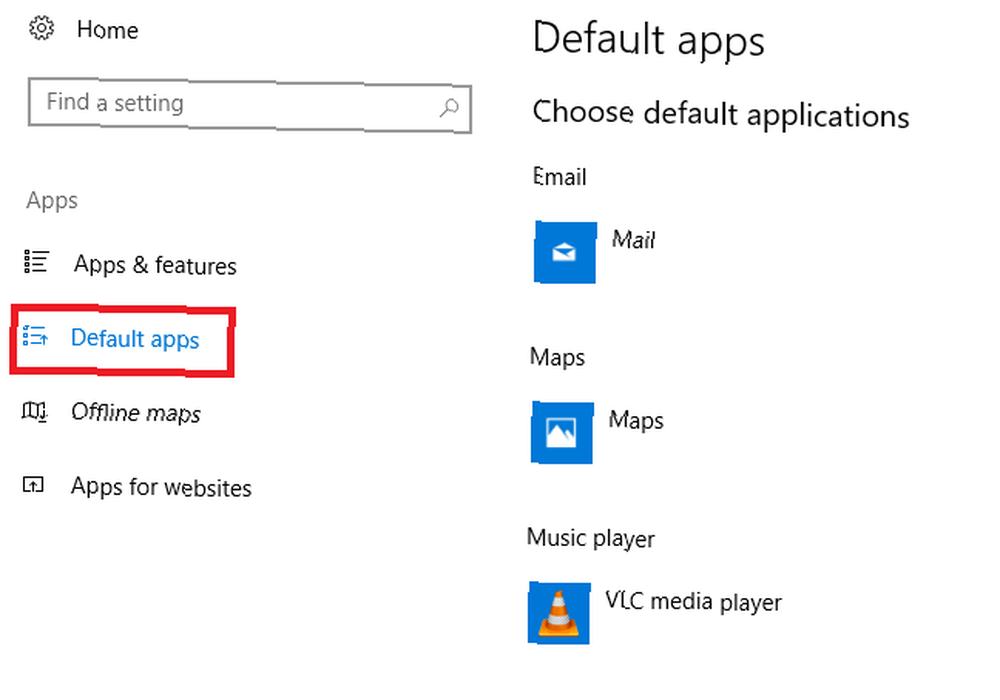
Dále přejděte dolů a klikněte na Nastavit výchozí nastavení podle aplikace. To vám umožní prozkoumat vaše volby na podrobnější úrovni, což vám umožní vybrat aplikace, které nejsou zobrazeny v základním seznamu, jako jsou prohlížeče PDF a kalkulačky.
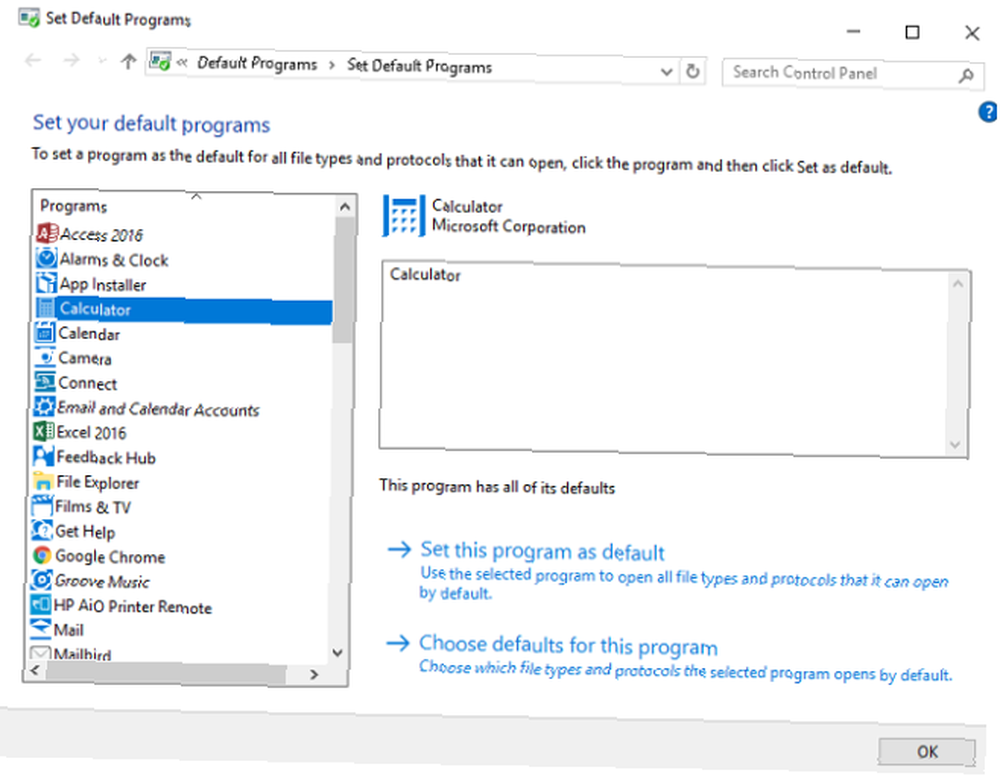
Jaká nastavení jste změnili?
Ukázal jsem vám pět nastavení, která si každý musí zkontrolovat a nastavit, než se začnou těšit z nejnovější aktualizace systému Windows.
Teď bych rád slyšel některé z vašich příspěvků. Už vás společnost Microsoft upgradovala na aktualizaci pro autory? Jaká nastavení a aplikace jste museli přizpůsobit, aby váš operační systém fungoval přesně podle vašich představ?
Všechny své návrhy a myšlenky můžete zanechat v komentářích níže.
Obrazové kredity: STILLFX / Shutterstock











